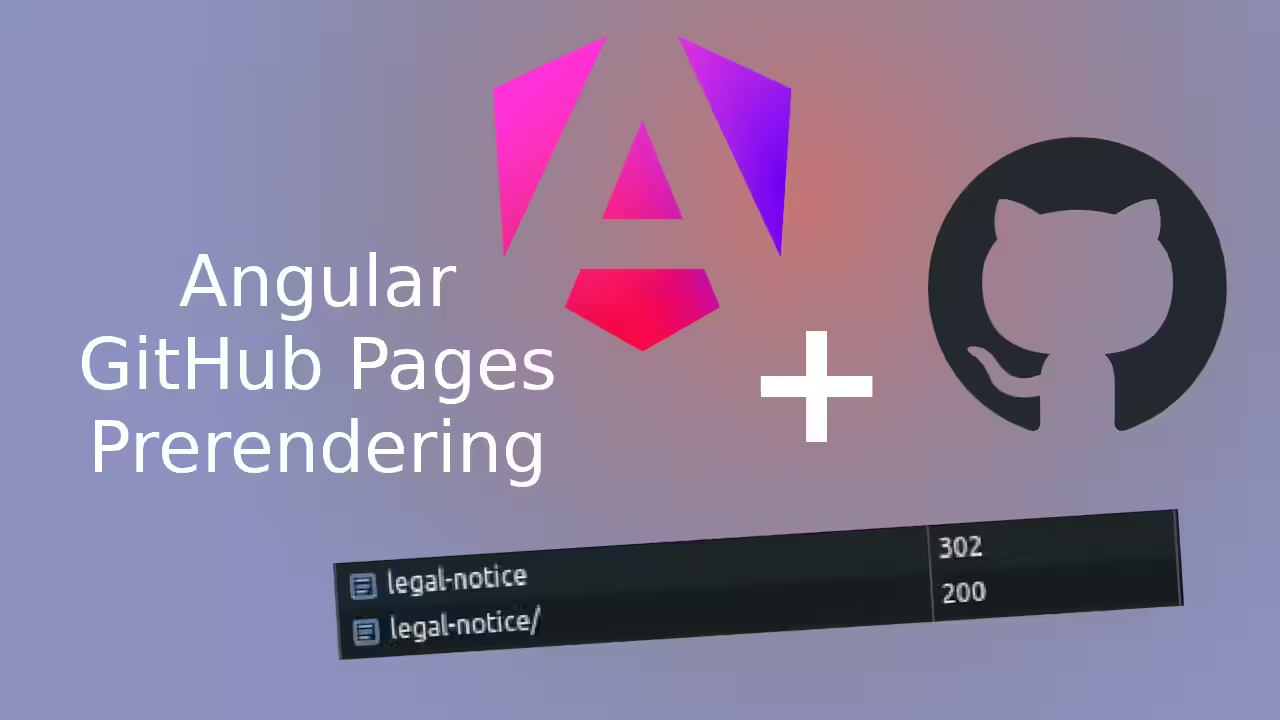Der Angular Application Builder rendert ein Angular Projekt bereits vor, ist jedoch auf ein Deployment mit einem Backend ausgelegt. Standardmäßig laufen alle Requests über die server.mjs, welche per Node im Backend läuft. Um den Application Builder für ein Deployment nur mit den vorgerenderten Dateien nutzen zu können, müssen ein paar Dinge beachtet werden.
Mit dem Befehl ng build wird das Projekt bereits vorgerendert. Die vorgerenderten Dateien sind im Verzeichnis dist/projektname/browser/ zu finden. Für jede Route hat der Application Builder ein eigenes Verzeichnis angelegt, welches den Namen der Route trägt und eine index.html beinhaltet. Startet man einen HTTP-Server in diesem Verzeichnis, kann man die vorgerenderte Seite bereits testen.
Das Trailing Slash Problem
Ohne weitere Anpassungen stößt man in den Entwicklertools im Netzwerktab auf ein Problem: Beim Aufruf der Seite erfolgt ein Redirect. Die Anfrage erfolgt ohne Slash am Ende der URL und daraufhin folgt eine Weiterleitung zu der URL mit Trailing Slash.

Die Ursache dafür ist, dass der HTTP-Server nach einer Datei sucht, aber ein Verzeichnis vorfindet. Bei der Anfrage domain.de/legal-notice versucht der HTTP-Server die Datei domain.de/legal-notice.html zu finden. Da es diese Datei nicht gibt, erfolgt die Weiterleitung zu domain.de/legal-notice/index.html. Um die Weiterleitung zu verhindern, sollte direkt die URL domain.de/legal-notice/ aufgerufen werden.
Nun bleibt noch das Problem, dass Angular nach dem Aufruf von domain.de/legal-notice/ die URL zu domain.de/legal-notice ändert. Das führt wieder zu dem Problem mit der Weiterleitung beim Neuladen der Seite. Das folgende Script in der main.ts verhindert, dass Angular den Trailing Slash entfernt:
import { Location } from "@angular/common";
import { bootstrapApplication } from "@angular/platform-browser";
import { AppComponent } from "./app/app.component";
import { appConfig } from "./app/app.config";
bootstrapApplication(AppComponent, appConfig).catch((err) => console.error(err));
const __stripTrailingSlash = Location.stripTrailingSlash;
// Ermöglicht Navigation mit Trailing Slash ohne dass dieser entfernt wird
Location.stripTrailingSlash = function _stripTrailingSlash(url: string): string {
const urlParts = url.match(/([^?#]*)(\?[^#]*)?(#.*)?/);
const path = urlParts?.[1] || "";
const query = urlParts?.[2] || "";
const fragment = urlParts?.[3] || "";
// Wenn der Pfad mit einem Schrägstrich endet, füge einen Punkt hinzu
return /[^\\/]\/$/.test(path) ? path + "." + query + fragment : __stripTrailingSlash(url);
};Alle Pfade der Routen in Angular müssen einen Trailing Slash haben. Diese müssen mit einem Punkt dahinter geschrieben werden.
export const routes: Routes = [
{
path: "",
loadComponent: () => import("./home/home.component").then((m) => m.HomeComponent),
},
{
path: "legal-notice/.",
loadComponent: () => import("./legal-notice/legal-notice.component").then((m) => m.LegalNoticeComponent),
},
{
path: "legal-notice",
loadComponent: () => import("./legal-notice/legal-notice.component").then((m) => m.LegalNoticeComponent),
},
];Der Aufruf muss ebenfalls mit einem Punkt enden:
<a routerLink="/legal-notice/.">legal-notice</a>Testen der vorgerenderten Seite
Vor dem Deployment sollte die vorgerenderte Seite getestet werden.
Wechsel in das Verzeichnis
cd dist/projektname/browserStarten des HTTP-Servers
http-serverDeployment auf GitHub Pages
Das Verzeichnis dist/projektname/browser/ muss auf GitHub Pages geladen werden. Dies kann entweder manuell gemacht werden oder mit Hilfe von angular-cli-ghpages.
Damit ist das Deployment nur ein Befehl:
npx angular-cli-ghpages --dir=dist/projektname/browser --cname=domain.de